
Methiannau yng ngweithrediad gwasanaethau rhwydwaith yn Windows 7 - Nid yw'r ffenomen yn brin. Gyda diffygion o'r fath, mae'n amhosibl dechrau cymwysiadau neu gydrannau system sy'n amlwg yn ddibynnol ar y cysylltiad rhyngrwyd neu "LAN". Yn yr erthygl hon, byddwn yn dadansoddi sut i ddileu'r gwall sy'n gysylltiedig â'r diffyg neu'r anallu i ddechrau'r rhwydwaith.
Datrys y gwall "Mae rhwydwaith ar goll neu ddim yn rhedeg"
Mae'r gwall hwn yn digwydd pan fydd problemau mewn cydran o'r fath, fel "cleient ar gyfer rhwydweithiau Microsoft". Nesaf, ar gadwyn, mae camweithrediad yn methu â gweithio gyda'r gweithfan a enwir "gweithfan" a gwasanaethau yn dibynnu arno. Gall achosion fod yn wahanol - o system syml "WHIM" i ymosodiad firaol. Mae ffactor arall nad yw'n amlwg - absenoldeb y pecyn diweddaru gofynnol.Dull 1: Gwasanaeth cyfluniad ac ailgychwyn
Bydd yn ymwneud â'r gwasanaeth gweithfan a phrotocol rhwydwaith SMB o'r fersiwn gyntaf. Mae rhai nodau rhwydwaith yn gwrthod gweithio gyda phrotocol hen ffasiwn, felly mae angen i chi ffurfweddu'r gwasanaeth yn y fath fodd fel ei fod yn gweithio gyda Fersiwn SMB 2.0.
- Rhedeg "llinell orchymyn" ar ran y gweinyddwr.
Darllenwch fwy: Ffoniwch "Llinell Reoli" yn Windows 7
- Gwasanaeth "Siarad" fel ei fod yn switshis i brotocol ail fersiwn y tîm
SC Config LanmanworkStation Dibynnu = Bowser / MRXSMB20 / NSI
Ar ôl mynd i mewn, pwyswch yr allwedd Enter.

- Nesaf, rydym yn diffodd SMB 1.0 llinell nesaf:
SC config mrxsmb10 cychwyn = galw

- Ailgychwynnwch y gwasanaeth gweithfan trwy gwblhau dau orchymyn yn ei dro:
Stop Net LanmanworkStation.
Cychwyn Net LanmanworkStation.
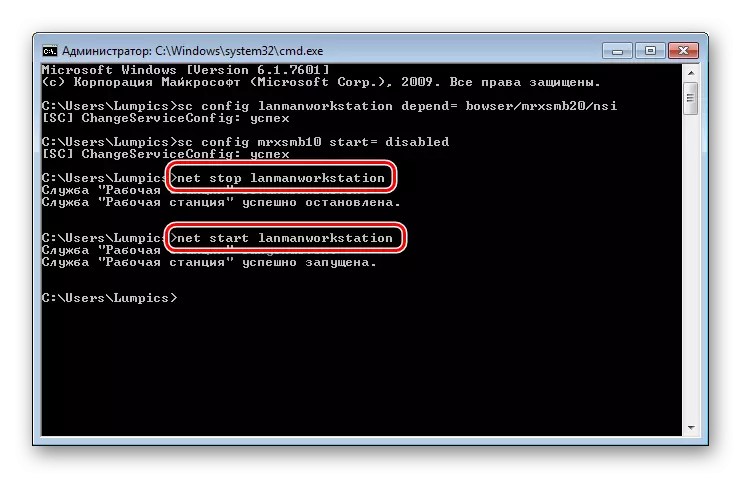
- Ailgychwyn.
Os yw gwallau'n digwydd wrth gyflawni'r gweithredoedd uchod, dylech geisio ailosod yr elfen system gyfatebol.
Dull 2: Ailosod cydran
Mae "Cleient ar gyfer Microsoft Networks" yn eich galluogi i ryngweithio ag adnoddau'r Rhwydwaith ac mae'n un o'r gwasanaethau pwysicaf. Pan fydd yn methu, bydd yn anochel y bydd problemau, gan gynnwys camgymeriad heddiw. Bydd ailosod y gydran yn helpu yma.
- Agorwch y "Panel Rheoli" a mynd i'r rhaglennig "Rhwydwaith a Chanolfan Reoli Mynediad".
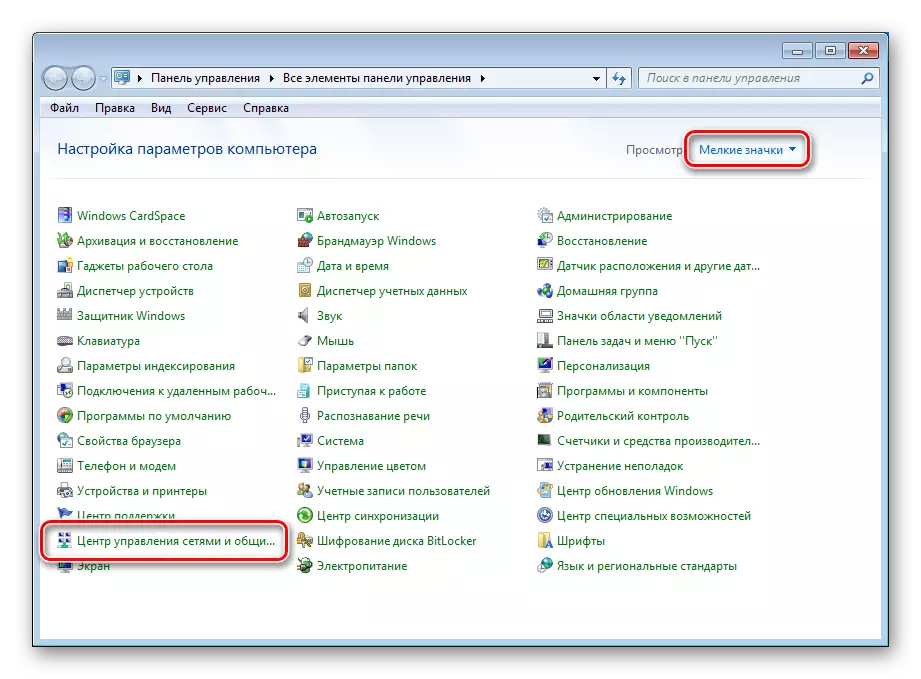
- Rydym yn dilyn y ddolen "Newid Gosodiadau Addaster".
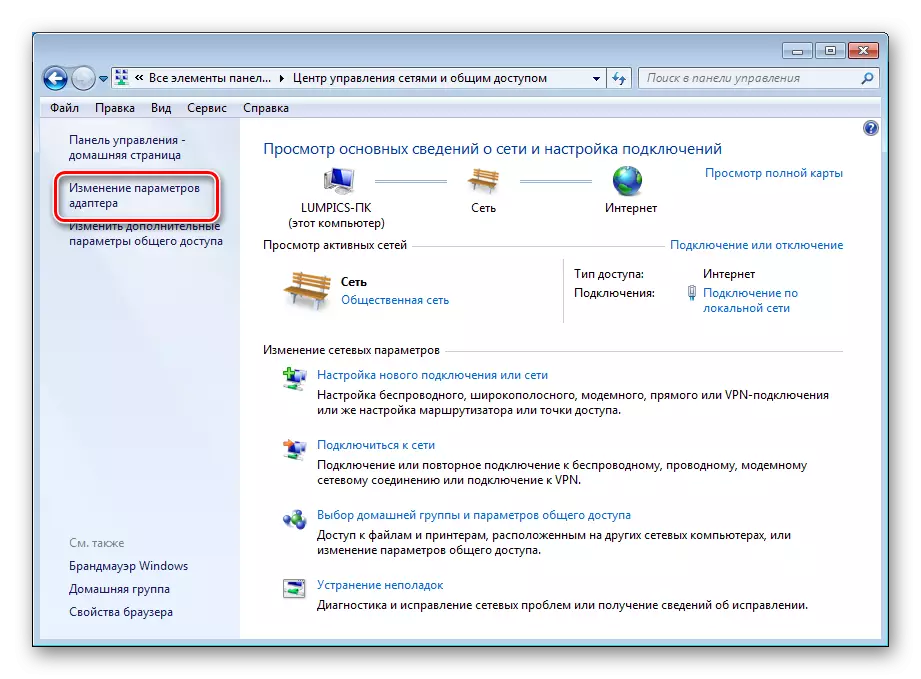
- Pwyswch y PCM i'r ddyfais drwyddedu, ac agorwch ei heiddo.
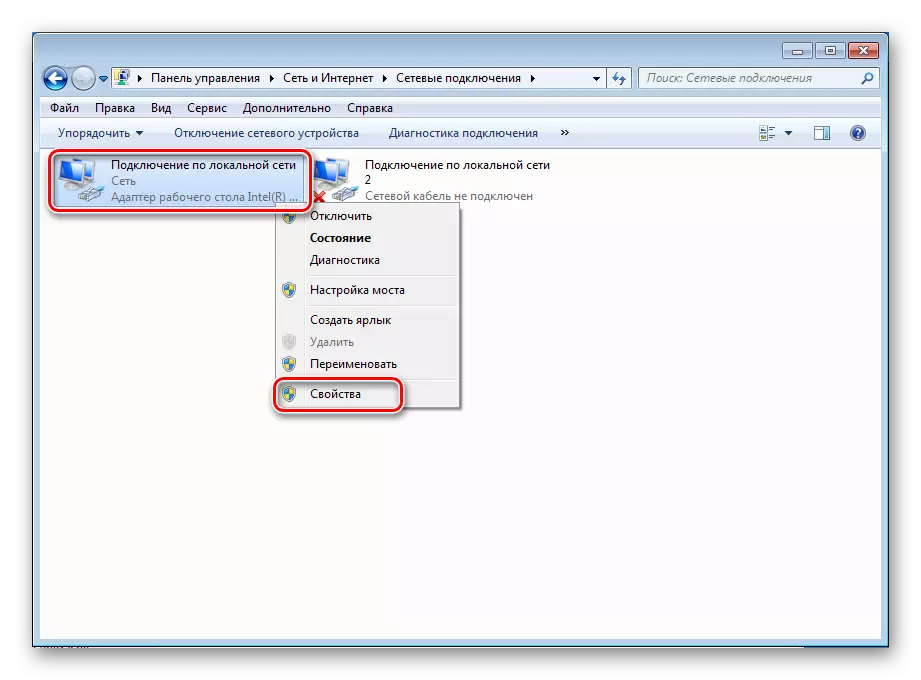
- Rydym yn dyrannu yn y rhestr "Cleient ar gyfer Microsoft Networks" a'i ddileu.
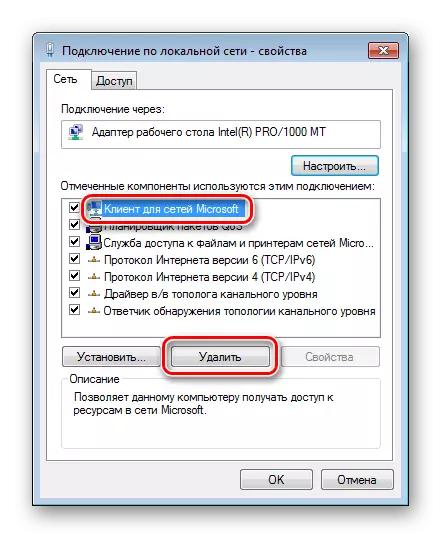
- Bydd Windows yn gofyn am gadarnhad. Cliciwch "Ydw."

- Ailgychwyn PC.

- Nesaf, ewch i briodweddau'r addasydd a phwyswch y botwm Gosod.

- Yn y rhestr, dewiswch y sefyllfa "Cleient" a chliciwch "Ychwanegu".

- Dewiswch yr eitem (os ydych yn gosod y cydrannau â llaw, yna ni fydd yr unig un) "Cleient ar gyfer Microsoft Networks" a chliciwch OK.
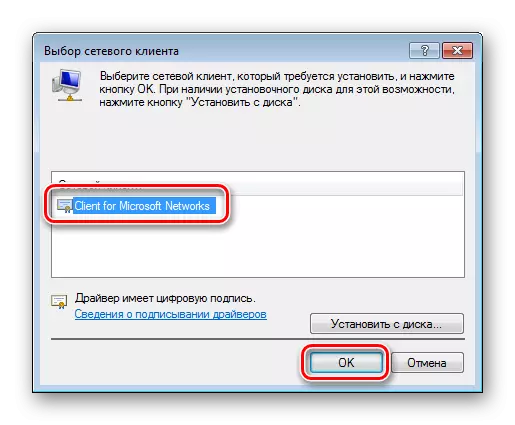
- Ready, cydran wedi'i hailosod. Ar gyfer teyrngarwch ailgychwyn y car.
Dull 3: Gosod y diweddariad
Os nad yw'r cyfarwyddiadau uchod yn gweithio, mae'n bosibl ar eich cyfrifiadur nid oes diweddariad KB958644. Mae'n "darn" i atal treiddiad i system o rai rhaglenni maleisus.
- Rydym yn mynd i'r dudalen llwytho pecyn ar wefan Microsoft swyddogol yn unol â maint ychydig y system.
Lawrlwythwch dudalen ar gyfer x86
Download Tudalen ar gyfer x64
- Cliciwch y botwm "Download".
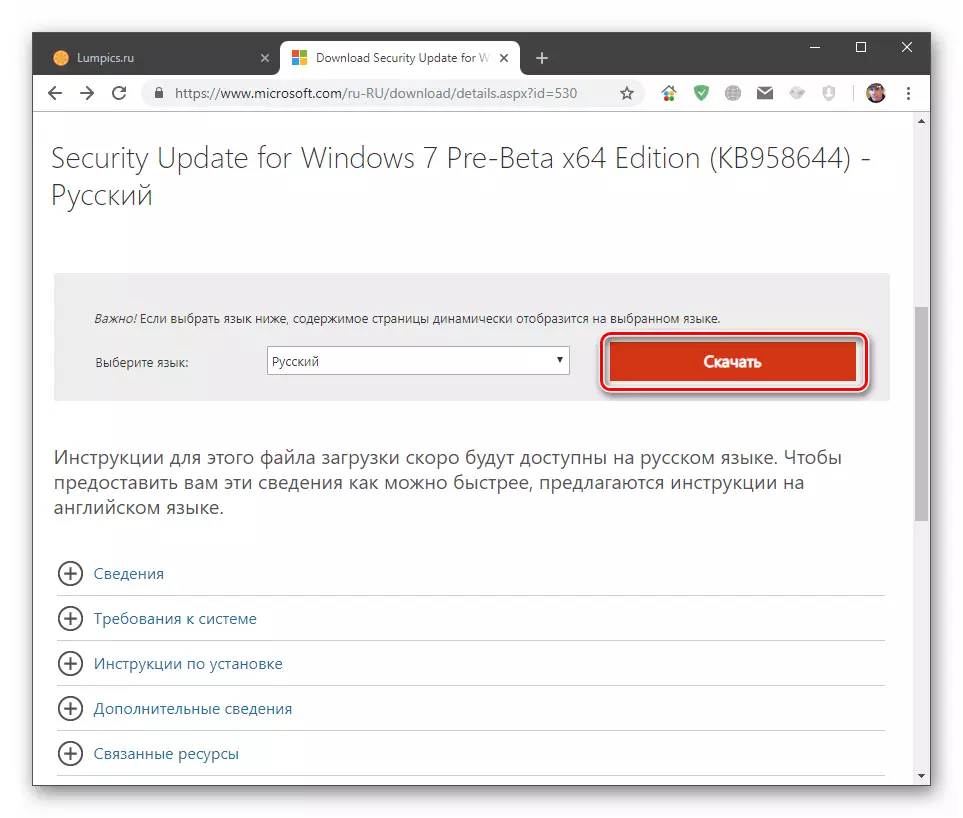
- Rydym yn cael y ffeil gyda'r enw "Windows6.1-KB958644-X86.MSU" neu "Windows6.1-KB958644-X64.MSU".
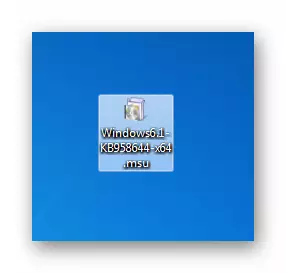
Rydym yn ei redeg yn y ffordd arferol (clic dwbl) ac yn aros am ddiwedd y gosodiad, ac ar ôl hynny byddwch yn ailgychwyn y peiriant ac yn ceisio ailadrodd y camau i sefydlu'r gwasanaeth ac ailosod cydran y rhwydwaith.
Dull 4: Adfer y System
Hanfod y dull hwn yw cofio pryd neu ar ôl yr hyn y dechreuodd eich problemau broblemau, ac adfer y system gyda chymorth offer hygyrch.
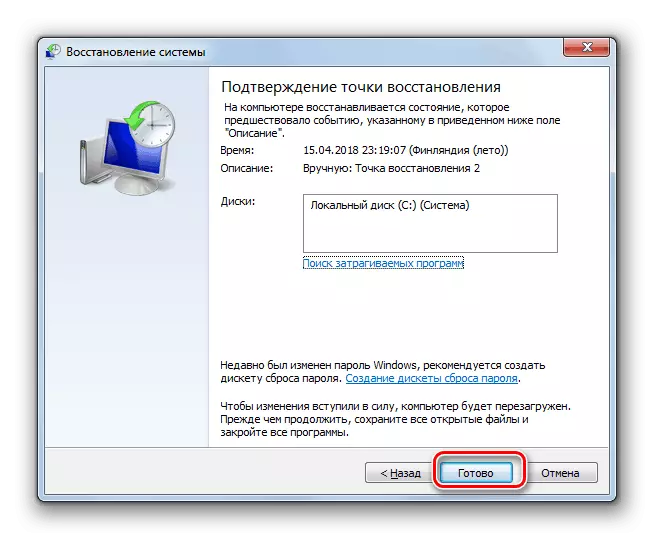
Darllenwch fwy: Sut i Adfer Windows 7
Dull 5: Gwiriad Heintiau Firws
Y ffaith bod gwallau yn digwydd yn ystod llawdriniaeth, efallai y bydd rhaglenni maleisus. Yn arbennig o beryglus y rhai sy'n rhyngweithio â'r rhwydwaith. Maent yn gallu rhyng-gipio data pwysig neu dim ond "torri" cyfluniad, newid gosodiadau neu ffeiliau niweidiol. Os ydych chi'n datrys problemau, mae angen sganio a thynnu'r "plâu" ar unwaith. Gellir "Triniaeth" yn annibynnol, ond mae'n well ceisio cymorth am ddim i safleoedd arbennig.
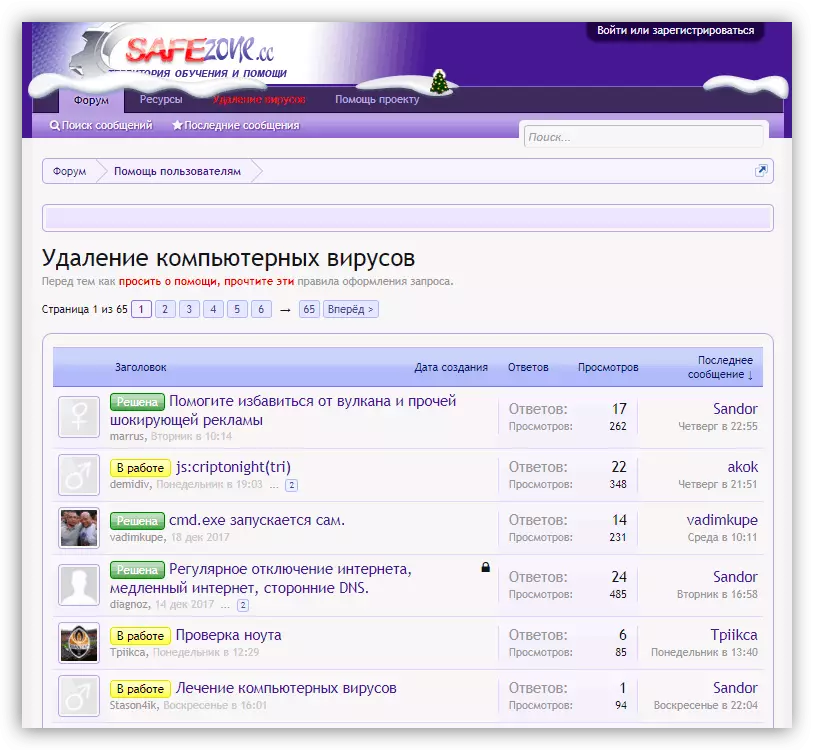
Darllenwch fwy: Ymladd firysau cyfrifiadurol
Fel y gwelwch, mae atebion i'r broblem o ddileu achosion y gwall "Rhwydwaith ar goll neu heb ei lansio" yn gyffredinol, yn eithaf syml. Gwir, os ydym yn sôn am ymosodiad firaol, gall y sefyllfa fod yn ddifrifol iawn. Ni fydd cael gwared ar raglenni maleisus yn arwain at y canlyniad a ddymunir, os ydynt eisoes wedi gwneud newidiadau sylweddol yn y ffeiliau system. Yn yr achos hwn, yn fwyaf tebygol, dim ond Windows Reinstalling fydd yn helpu.
